إنها حادثة مألوفة أن تقوم بتحديث نظام iOS الخاص بجهاز iPhone الخاص بك حتى تكتشف أنه صور iPhone اختفت بشكل عشوائي. ربما ستهلع قليلا بمثل هذه الحالة لكنها لا تستحق الهلع لأنه هنالك شيئ يمكنك القيام به حتى تسترجع صورك المفقودة.
يمكن أن يكون هناك أسباب متنوعة لسبب اختفاء صورك.بعض الأسباب الشائعة:
- ذاكرة ضعيفة بسبب التطبيقات الثقيلة أو صور متعددة أو فيديوهات أو بيانات أخرى تحتل ذاكرة جهاز iPhone الداخلية.
- إيقاف تشغيل PhotoStream أو إجراء تغييرات أخرى على إعدادات Camera Roll.
- ترقية iOS أو عمليات أخرى في الخلفية يتم وضعها في iPhone الخاص بك دون علمك.
ستوضح لك هذه المقالة كيفية استعادة الصور المفقودة. اجلس واسترخي واقرأ لمعرفة المزيد. أيضاً، يمكنك تجربة امتلاك كاميرا بزاوية 360 درجة لالتقاط صورك المفضلة وتخزين الصور على بطاقة SD.
- الجزء 1: أعد تشغيل iPhone أو iPad أو iPod touch
- الجزء 2: تحقق من ألبوم "المحذوف مؤخرًا"
- الجزء 3: تحقق مما إذا كانت "مكتبة صور iCloud" قيد التشغيل وقم بإعدادها
- الجزء 4: استعادة النسخ الاحتياطية من iPhone / iTunes
- الجزء 5: استرجع صور iPhone المختفية بدون iTunes
الجزء 1: أعد تشغيل iPhone أو iPad أو iPod touch
اتبع هذه الخطوات البسيطة لإعادة تشغيل جهازك حيث يمكن أن تساعدك في استعادة الصور المختفية من iPhone.
اضغط مع الاستمرار على زر الإغلاق / التشغيل حتى يظهر شريط التمرير> ثم اسحب شريط التمرير لإيقاف تشغيل جهازك > الآن، اضغط مع الاستمرار على زر الطاقة مرة أخرى حتى ترى شعار Apple.
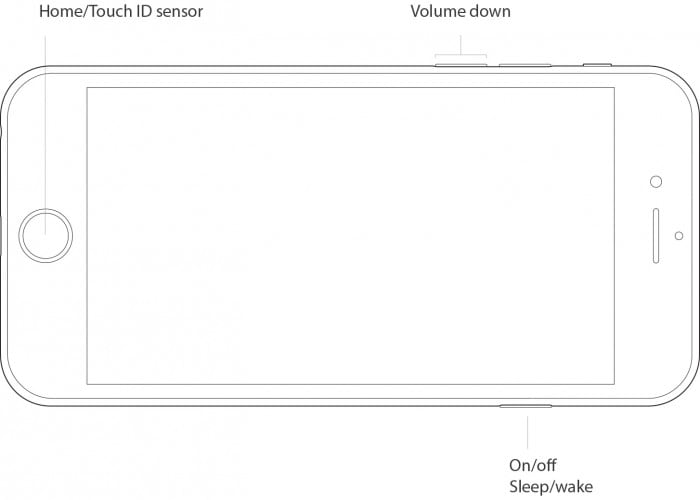
هناك طريقة أخرى وهي فرض إعادة تشغيل جهازك إذا كان لا يستجيب. اتبع هذه الخطوات لفرض إعادة تشغيل جهازك واستعادة صور iPhone التي اختفت:
iPhone 7 / iPhone 7 Plus: اضغط مع الاستمرار على زري الطاقة و خفض الصوت لمدة عشر ثوانٍ على الأقل ، حتى ترى شعار Apple.
iPhone 6s / iPhone الآخر: اضغط مع الاستمرار على أزرار الطاقة و الصفحة الرئيسية لمدة عشر ثوانٍ على الأقل ، حتى ترى شعار Apple.
الجزء 2: تحقق من ألبوم "المحذوف مؤخرًا"
إذا كنت تريد استعادة صورة قمت بحذفها مسبقًا في Camera Roll / Photos App لنظام التشغيل OS X ، فستبحث عن مجلد المهملات بشكل صحيح. ولكن الآن ، حتى إذا رأيت الشريط الجانبي في تطبيق الصور ، فلن ترى مجلد المهملات. لذا ، ماذا يجب أن يفعل الشخص لاستعادة صورة محذوفة؟
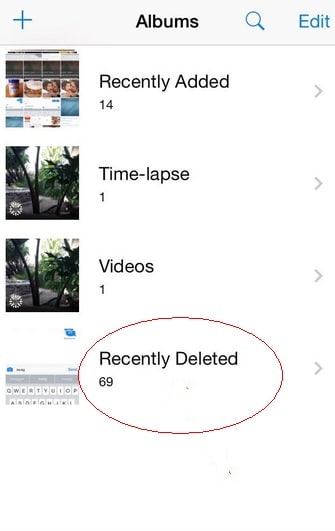
الأمر بسيط حيث تحتاج فقط إلى الذهاب إلى الألبوم > إظهار المحذوفة مؤخرًا. سترى جميع الصور المحذوفة الخاصة بك، مع عدد الأيام المتبقية قبل أن يتم حذفها نهائيا.
الجزء 3: تحقق مما إذا كانت "مكتبة صور iCloud" قيد التشغيل وقم بإعدادها
إذا كنت تريد مزامنة صور جهاز Mac لاسلكيًا مع جميع أجهزة iOS الأخرى والعكس ، فيجب عليك إعداد مكتبة صور iCloud.
تتيح لك خدمة مزامنة الصور من Apple نسخ صورك احتياطيًا على جميع أجهزتك ، بالإضافة إلى الوصول إليها (online أو offline) على الأجهزة المذكورة. إذا كنت على استعداد للدفع مقابل مساحة تخزين iCloud الإضافية ، فيمكنك تخزين كمية هائلة من الصور ومقاطع الفيديو ، يمكن الوصول إليها جميعًا بلمسة زر واحدة.
هذه طريقة إعداده على جهاز iPhone الخاص بك:
قم بزيارة الإعدادات > إضغط على apple id/ اسمك > اختر icloud > إختر الصور وقم ببساطة بتشغيل مكتبة صور iCloud كما هو موضح أدناه:
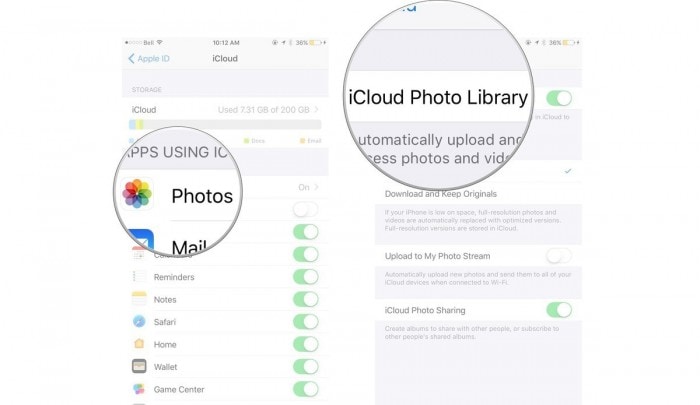
الجزء 4: استعادة النسخ الاحتياطية من iPhone / iTunes
iTunes هو البرنامج الأكثر موثوقية ويمكن الاعتماد عليه للقيام بنسخ احتياطي واستعادة جهاز iDevice الخاص بك. إذا قمت بعمل نسخ احتياطي لجهاز iPhone الخاص بك في الماضي باستخدام iTunes, يمكنك استعادة جميع البيانات المخزنة في النسخة الاحتياطية في لمح البصر. كل ما عليك القيام به هو:
قم بتوصيل جهاز iPhone بجهاز الكمبيوتر /Mac المثبت عليه iTunes والذي تم إنشاء نسخة احتياطية عليه.
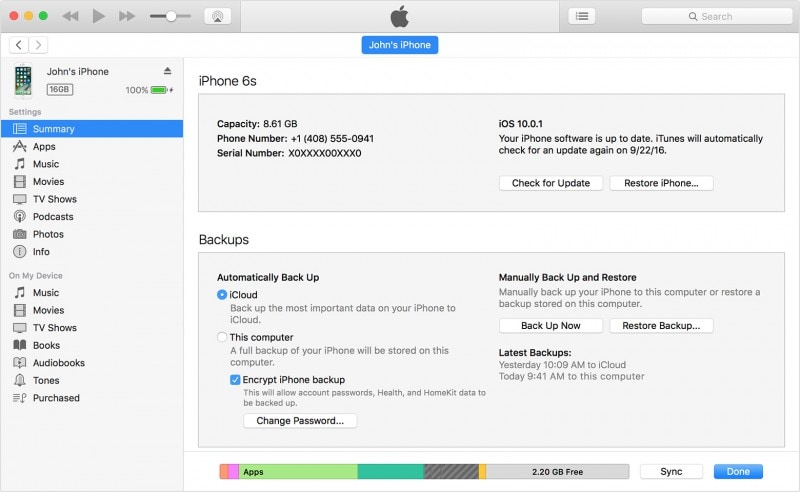
قد يُطلب منك الوثوق بالكمبيوتر وإدخال رمز المرور الخاص بك. افعل ذلك واختر "استعادة النسخة الاحتياطية". ستظهر قائمة بالنسخ الاحتياطية أمامك مع أحجام كل منها ووقت إنشائها. اختر أحدث نسخة احتياطية لحل مشكلة صور iPhone المختفية.أخيرًا ، اضغط على "استعادة" كما هو موضح في لقطة الشاشة أدناه وانتظر حتى تتم استعادة جميع البيانات على جهاز iPhone الخاص بك بنجاح. لا تقم بفصل جهاز iPhone الخاص بك عن iTunes حيث سيؤدي ذلك إلى ايقاف عملية المزامنة.
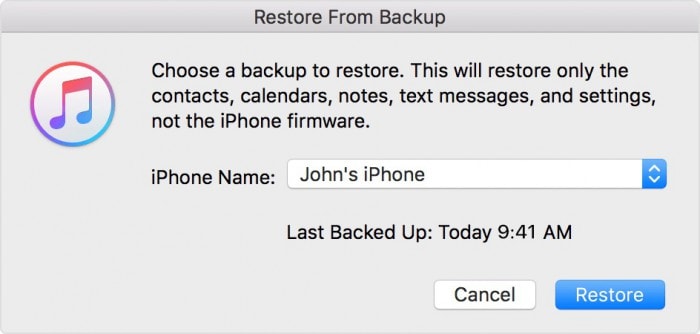
العيب الوحيد لاستخدام هذه التقنية هو أنها تقوم بمسح جميع البيانات المخزنة على جهاز iPhone الخاص بك وتقوم باستعادة النسخة الاحتياطية المحددة ومحتوياتها. للتغلب على هذه المشكلة ، ستكون التقنية المذكورة أدناه مفيدة.
الجزء 5: استرجع صور iPhone المختفية بدون iTunes
Dr.Fone - استعادة البيانات (iOS) جعلت الحياة أبسط وأسهل بكثير كما لم يحدث من قبل. يمكن للمستخدمين الذين لديهم iPhone أو iPad أو iPod touch استخدام مجموعة الأدوات الممتازة هذه لاستعادة بياناتهم المفقودة، وخاصة الصور. علاوة على ذلك، فإن مجموعة الأدوات هذه آمنة ومكفولة بنسبة 100٪ وتضمن عدم فقد البيانات. لذلك دعونا نراجع دليله المفصل على الفور لاستعادة صور iPhone المختفية.
لاستعادة بيانات iOS ، وخاصة الصور ، بمساعدة Dr.Fone - استعادة بيانات (iOS) ، الخطوات المذكورة أدناه مطلوبة. العملية بالتفاصيل كالتالي:
الخطوة 1: قم بتوصيل جهاز الiOS بجهاز الكمبيوتر
قبل كل شيئ يجب تفعيل ال Dr.Fone toolkit > الآن قم بتوصيل iPhone بجهاز الكمبيوتر من خلال USB ، بعد ذلك انقر فوق "استعادة البيانات" > ثم حدد "الاستعادة من جهاز iOS".


الخطوة 2: فحص الجهاز للتحقق من فقدان البيانات.
الخطوة التالية لاستعادة صور iPhone المختفية ، هو النقر فوق خيار " بدء الفحص" لفحص البيانات المفقودة (في حالة رؤية بياناتك المفقودة أثناء عملية الفحص ، يمكنك إيقاف المسح مؤقتًا لإيقاف العملية), إذا لم تقم بعمل نسخة احتياطية من قبل ، من الصعب لهذه الأداة أن تفحص جميع الوسائط وتقوم باستردادهم إذا كنت تريد فقط استعادة بعض المحتوى النصي مثل الرسائل (SMS, iMessage & MMS), جهات الاتصال ,سجل المكالمات ,التقويم ,الملاحظات ,التذكير, Safari bookmark, تطبيق ملفات (مثل Kindle و Keynote و WhatsApp والمزيد.) هذه الأداة حتما يمكنها فعل ذلك.
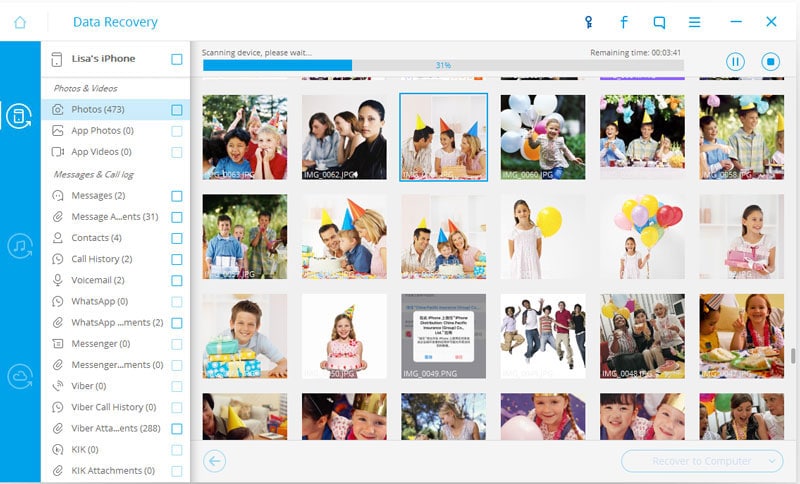
الخطوة 3: معاينة البيانات الممسوحة
لتصفية البيانات المحذوفة ، انقر فوق "عرض العناصر المحذوفة فقط" وبعد ذلك من الجانب الأيسر حدد نوع الملف لمعاينة البيانات أو الصور التي تم العثور عليها. هنا في الجزء العلوي ، يوجد مربع بحث ، كلمة مفتاحية خاصة بنوع الملف لمعاينة البيانات.

الخطوة 4: استعادة بيانات iPhone الخاصة بك
بمجرد العثور على البيانات المفقودة > ضع علامة في المربع أمامهم للتحديد > ثم انقر فوق خيار "استرداد" إما لجهازك أو إلى الكمبيوتر.
بمساعدة كل المعلومات المذكورة أعلاه والخطوات التعليمي، أعتقد أنه يمكنك الآن استعادة /إعادة تخزين الصور المفقودة على iPhone بسهولة. اذا واجهت تحدي الصور المختفية بسبب مشكلة في iPhone، لا تقلق لأن الحل المذكور أعلاه تمت تجربته واختباره بواسطة خبراء ومستخدمين يشهدون على كفاءته وفعاليته. حزمة أدوات Dr.Fone لاستعادة بيانات iOS هي حزمة أدوات فريدة من نوعها وتستحق المحاولة. لذا انطلق واستمتع بتجربة عالم جديد تمامًا من استعادة البيانات وإعادة تخزينها.
iPhone خطأ
- استعادة بيانات iPhone
- استرداد علامات تبويب Safari المحذوفة من iPad
- إلغاء حذف مقاطع فيديو iPod
- استعادة البيانات المحذوفة أو المفقودة من iPhone 6 Plus
- استعادة البيانات من جهاز iPad التالف بسبب المياه
- استعادة الفيلم المفقود من iPod
- استرداد البيانات المفقودة من جهاز iPhone مكسور
- استعادة البيانات من كلمة مرور iPhone
- استعادة رسائل الصور المحذوفة من iPhone
- استرداد مقاطع الفيديو المحذوفة من iPhone
- استعادة بيانات iPhone لا تعمل بشكل دائم
- برنامج Internet Explorer لأجهزة iPhone
- استرداد البريد الصوتي المحذوف
- تعليق iPhone على شاشة شعار Apple
- جهات الاتصال مفقودة بعد تحديث iOS 13
- أفضل 10 برامج لاستعادة بيانات iOS
- حلول مشاكل iPhone
- iPhone "مشكلة إعدادات"
- إصلاح فون الرطب
- iPhone "مشاكل لوحة المفاتيح"
- iPhone "مشكلة الصدى"
- iPhone "مستشعر القرب"
- iPhone مقفلة
- iPhone "مشاكل الاستقبال"
- مشاكل iPhone 6
- مشاكل الهروب من السجن iPhone
- iPhone "مشكلة الكاميرا"
- iPhone "مشاكل التقويم"
- iPhone "مشكلة الميكروفون"
- فون تحميل المشكلة
- iPhone "القضايا الأمنية"
- iPhone "مشكلة الهوائي"
- الحيل فون 6
- العثور على iPhone بلدي مشاكل
- iPhone المسألة فيس تايم
- iPhone مشكلة GPS
- iPhone مشكلة فيس بوك
- iPhone "مشاكل الصوت"
- iPhone "مشكلة اتصال"
- مشكلة منبه iPhone
- iPhone "المراقبة الأبوية"
- إصلاح فون الإضاءة الخلفية
- iPhone "حجم المشكلة"
- تنشيط فون 6s
- iPhone المحموم
- iPhone جهاز الالتقاط الرقمي
- استبدال البطارية فون 6
- iPhone البطارية
- iPhone "شاشة زرقاء"
- iPhone "للبطارية"
- iPhone "مشكلة البطارية"
- استبدال iPhone الشاشة
- iPhone "شاشة بيضاء"
- فون متصدع الشاشة
- إعادة تعيين كلمة المرور في البريد الصوتي
- iPhone "مشكلة استدعاء"
- iPhone "مشكلة الجرس"
- iPhone "مشكلة الرسائل النصية"
- iPhone "لا مشكلة الاستجابة"
- iPhone "مشاكل المزامنة"
- مشاكل شحن iPhone
- iPhone "مشاكل البرامج"
- iPhone "سماعة رأس المشاكل"
- iPhone "مشاكل الموسيقى"
- iPhone "مشاكل البلوتوث"
- iPhone "مشاكل البريد الإلكتروني"
- تحديد فون مجددة
- iPhone لا يمكن الحصول على اتصال بريد
- iPhone هو "توصيل ذوي" لايتون